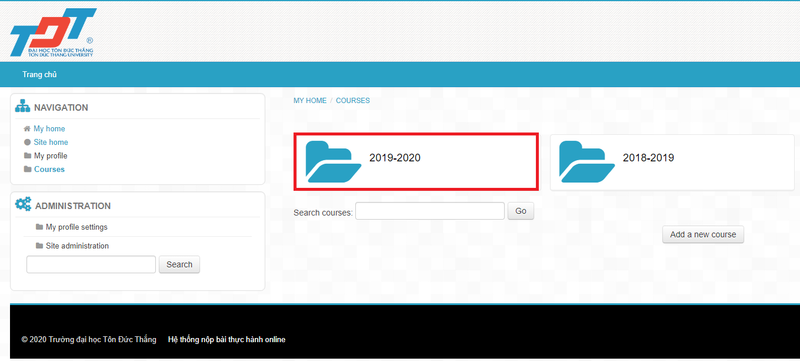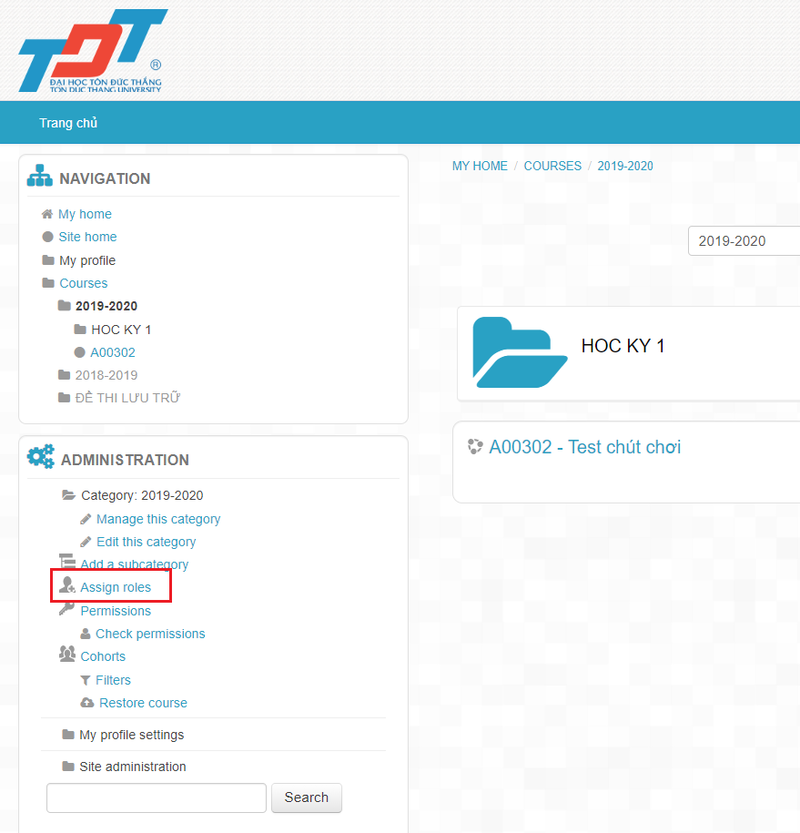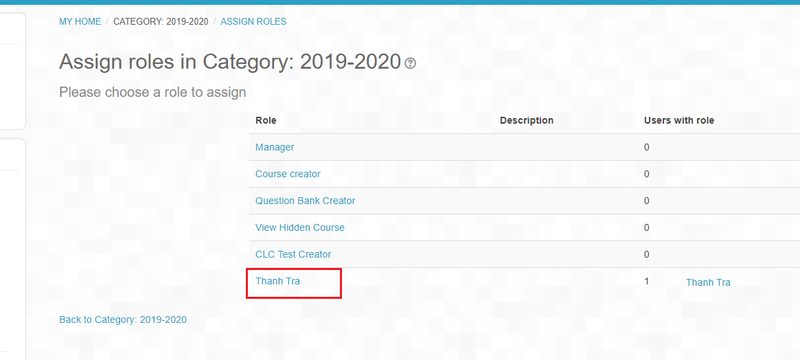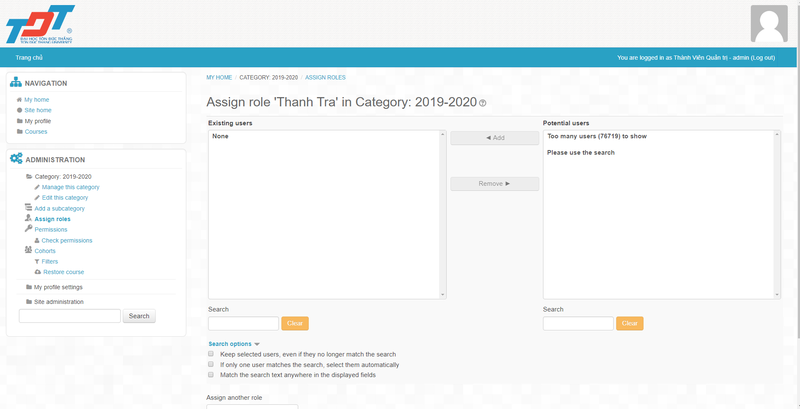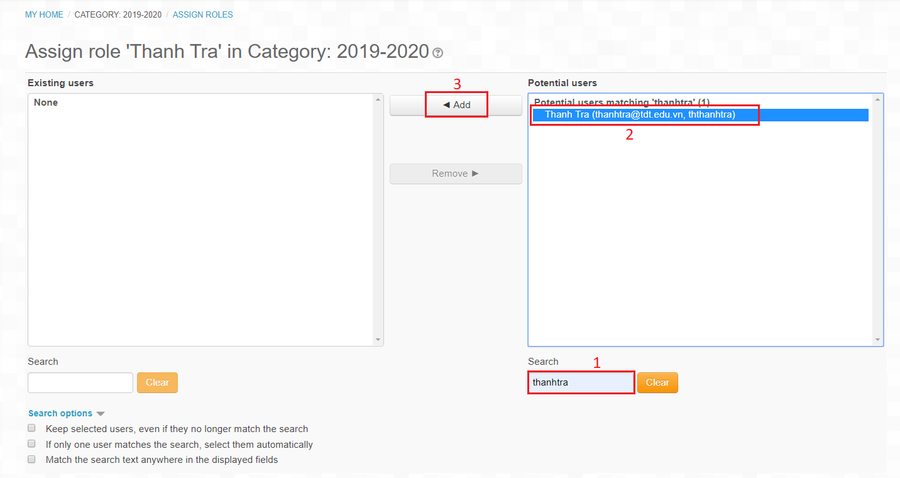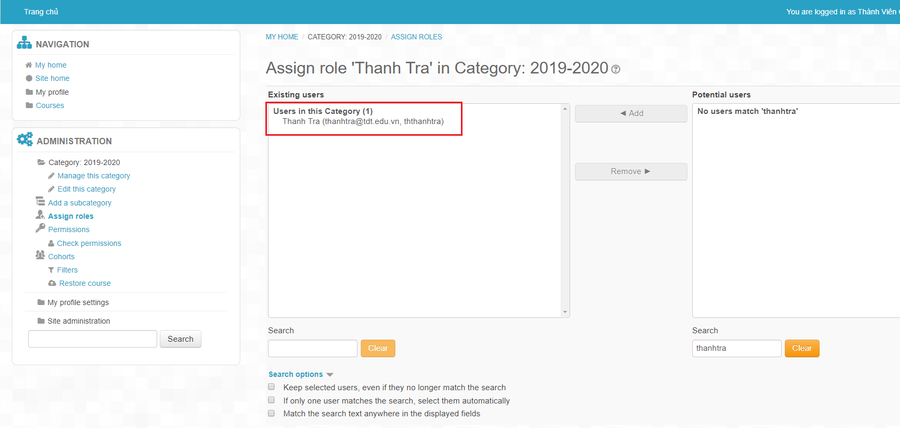Khác biệt giữa các bản “Hướng dẫn sử dụng hệ thống Elearning/Elab/Exam/Examsubmission”
(→Vị trí chức năng) |
(→Vị trí chức năng) |
||
| Dòng 15: | Dòng 15: | ||
Hình 3: Chọn Thanh Tra. | Hình 3: Chọn Thanh Tra. | ||
[[Tập tin:Cdtt012.png|800px|vừa|giữa]] | [[Tập tin:Cdtt012.png|800px|vừa|giữa]] | ||
| − | Hình 4: | + | Hình 4: Giao diện cài đặt quyền Thanh Tra. |
[[Tập tin:Cdtt015.png|800px|vừa|giữa]] | [[Tập tin:Cdtt015.png|800px|vừa|giữa]] | ||
Phiên bản lúc 10:51, ngày 5 tháng 3 năm 2020
Mục lục
Elearning
Elab
Exam
Examsubmission
Cài đặt Thanh Tra
Vị trí chức năng
- - Để đến được chức năng Cài đặt quyền Thanh Tra, người dùng vui lòng thực hiện theo thứ tự các hình bên dưới.
Hình 1: Chọn khóa 2019-2020
Hình 2: Chọn Assign Role.
Hình 3: Chọn Thanh Tra.
Hình 4: Giao diện cài đặt quyền Thanh Tra.
Cài đặt quyền
1. Nhập email cần cài đặt quyền, hệ thống sẽ tự động tìm kiếm và hiển thị(nếu email đã có trong hệ thống) email cần tìm. 2. Chọn email cần cài đặt quyền. 3. Nhấn nút Add.
- - Hoàn thành quá trình cài đặt quyền Thanh Tra.